Имя компьютера отображается как Desktop-XXXXXX в системах Dell, которые поставляются с ОС Windows 10
Résumé: В этой статье описаны шаги по изменению имени компьютера на компьютере Dell, если отображается «Desktop-XXXXXX».
Cet article concerne
Cet article ne concerne pas
Cet article n’est associé à aucun produit spécifique.
Toutes les versions du produit ne sont pas identifiées dans cet article.
Symptômes
Имя компьютера отображается как Desktop-XXXXXX
Вы можете заметить, что ваш компьютер с Windows 10 имеет имя «Desktop-XXXXXX» как на настольном компьютере, так и на ноутбуках. (XXXXXX = любая комбинация из семи букв или цифр)
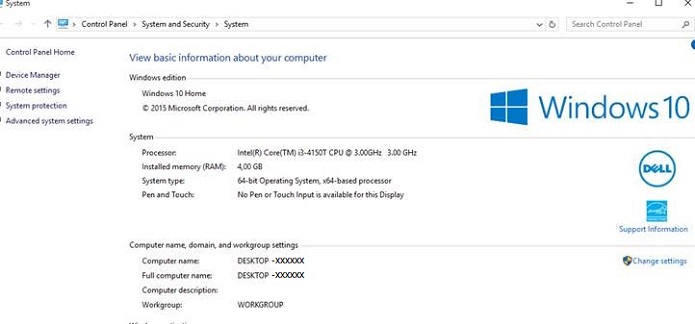
Cause
Информация о причине отсутствует.
Résolution
Как изменить имя компьютера
Существует несколько параметров изменения имени компьютера с Windows 10.
В меню «Пуск»
- Нажмите кнопку «Настройки» в меню «Пуск », откроется окно «Настройки ».
- Нажмите значок Система (вверху слева).
- Нажмите О программе в нижней части меню слева.
- Затем нажмите кнопку Переименовать ПК
- В окне Переименование компьютера введите новое имя в поле, нажмите кнопку Далее и нажмите кнопку Перезагрузить сейчас .
Меню режимов настольного компьютера
- Введите sysdm.cpl в поле поиска , затем нажмите клавишу Enter , после чего откроется окно «Свойства системы ».
- Нажмите кнопку Изменить.
- В окне «Изменение имени компьютера/домена» введите новое имя компьютера в поле «Имя компьютера », нажмите кнопку OKи нажмите кнопку «Да », чтобы перезагрузить систему.
Produits concernés
Desktops & All-in-Ones, Laptops, Rugged LaptopsPropriétés de l’article
Numéro d’article: 000137111
Type d’article: Solution
Dernière modification: 30 août 2024
Version: 5
Trouvez des réponses à vos questions auprès d’autres utilisateurs Dell
Services de support
Vérifiez si votre appareil est couvert par les services de support.